文章詳情頁
Win7打印機脫機狀態怎么解除?Win7打印機顯示脫機狀態的解決方法
瀏覽:113日期:2022-09-27 14:03:21
打印機是辦公室必不可少的設備之一,如果打印機出錯了那就是特別麻煩的一件事。最近就有Win7用戶反映打印機顯示脫機狀態,無法正常打印,這讓用戶非常煩惱。那么,Win7打印機脫機狀態怎么解除呢?接下來,我們一起往下看看Win7打印機顯示脫機狀態的解決方法。
方法/步驟
1、打開【打印機和傳真】的界面,FX DocuPrint C3055打印機顯示脫機狀態;
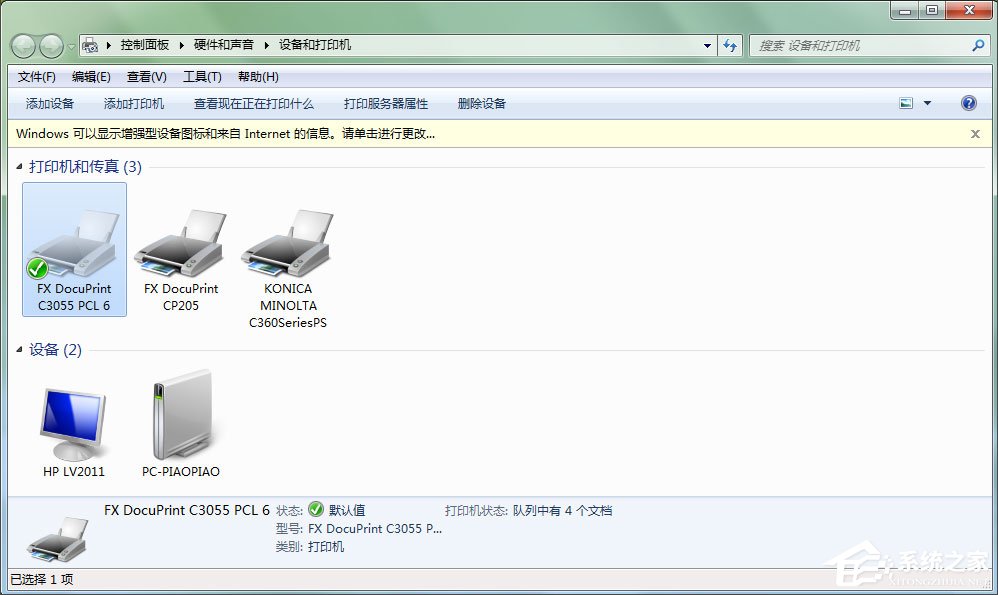
2、右擊FX DocuPrint C3055打印機圖標,選擇【查看現在正在打印什么】;
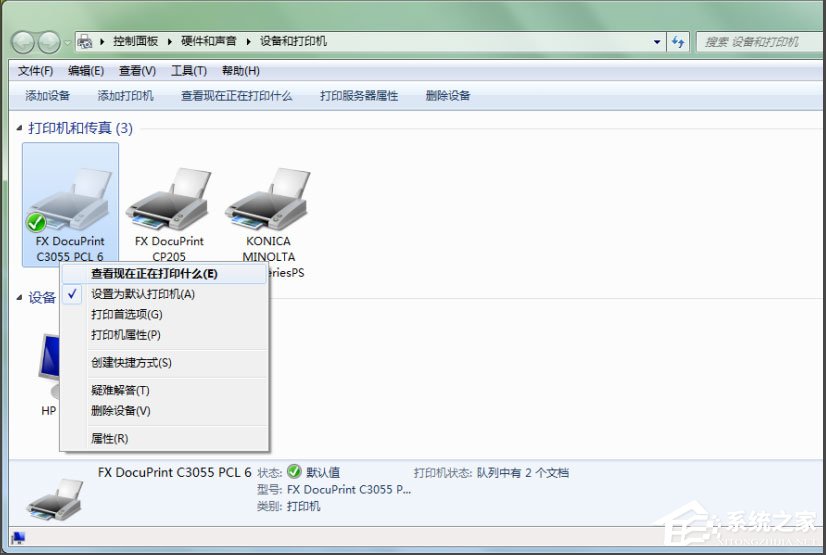
3、彈出下圖對話框;
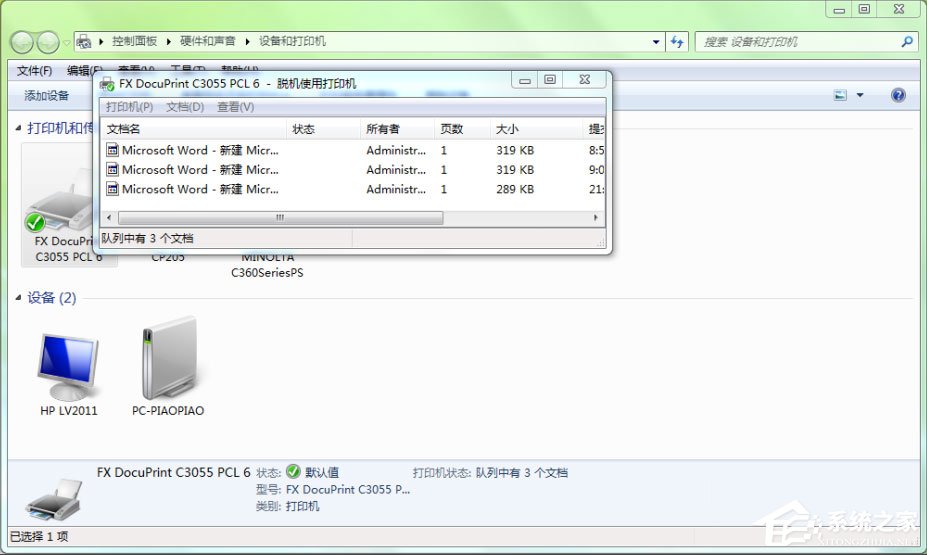
4、網絡打印機,ping打印機地址確保網絡是連通的;
5、右擊對話框中的打印任務,取消正在打印的任務,再打開C:WINDOWSsystem3spoolPRINTERS,刪除文件夾中的內容;
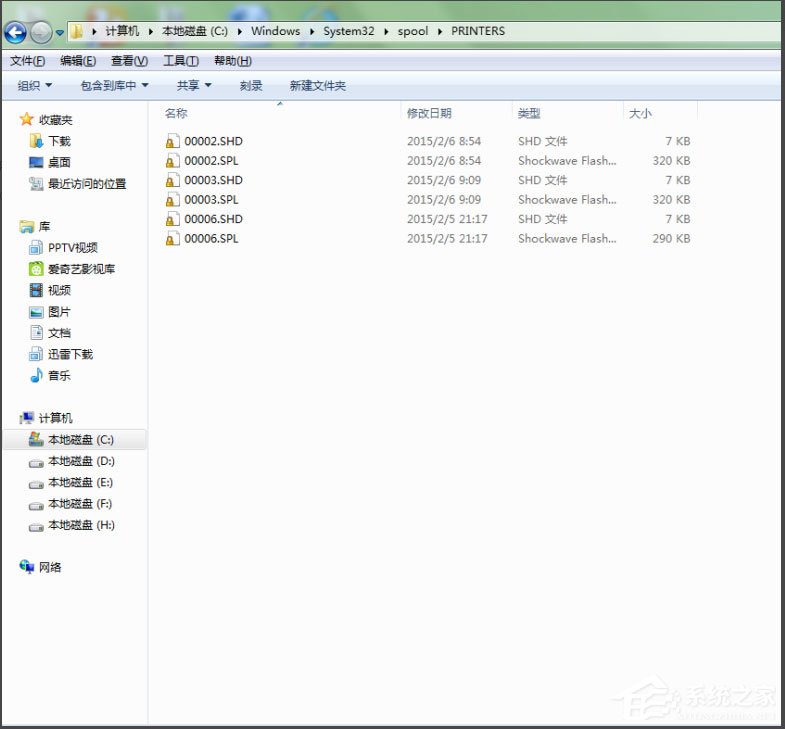
6、右擊電腦桌面計算機圖標,選擇管理,重啟 【服務】中的Print Spooler、Server、Workstation等服務;
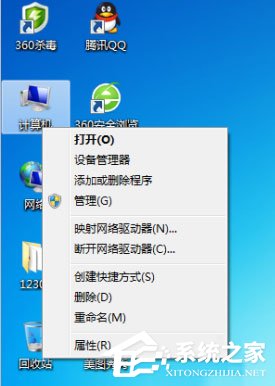
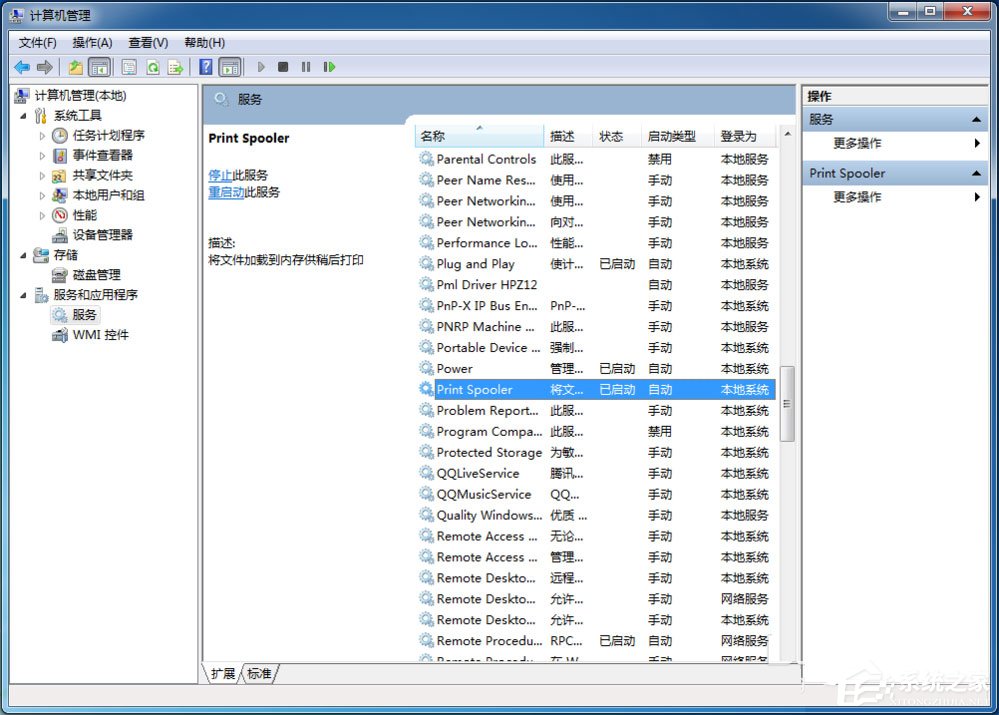
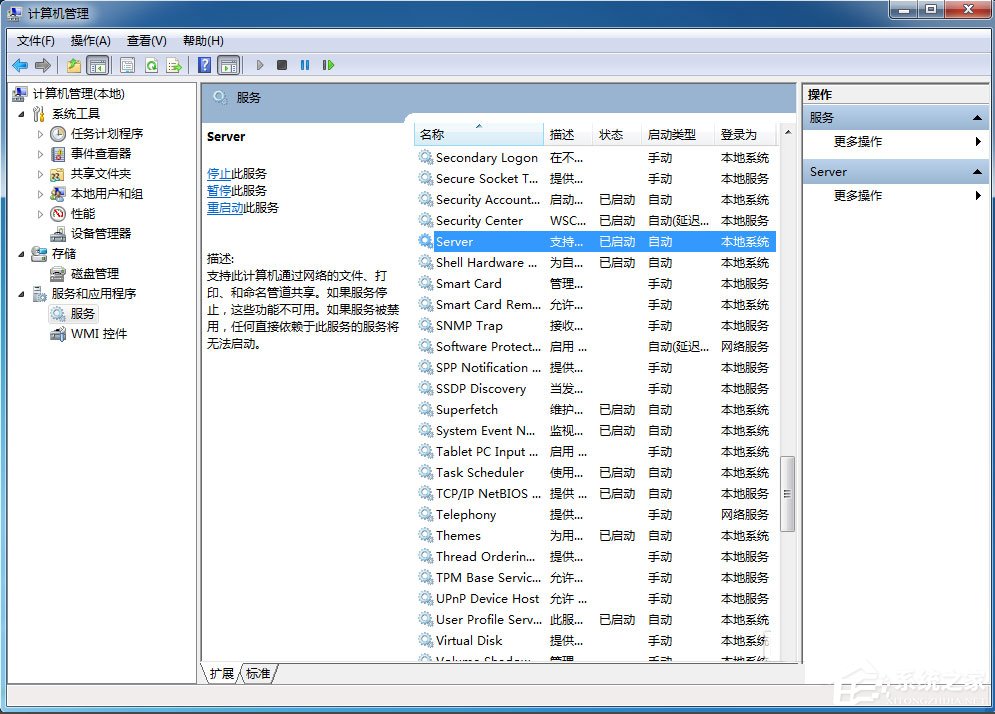
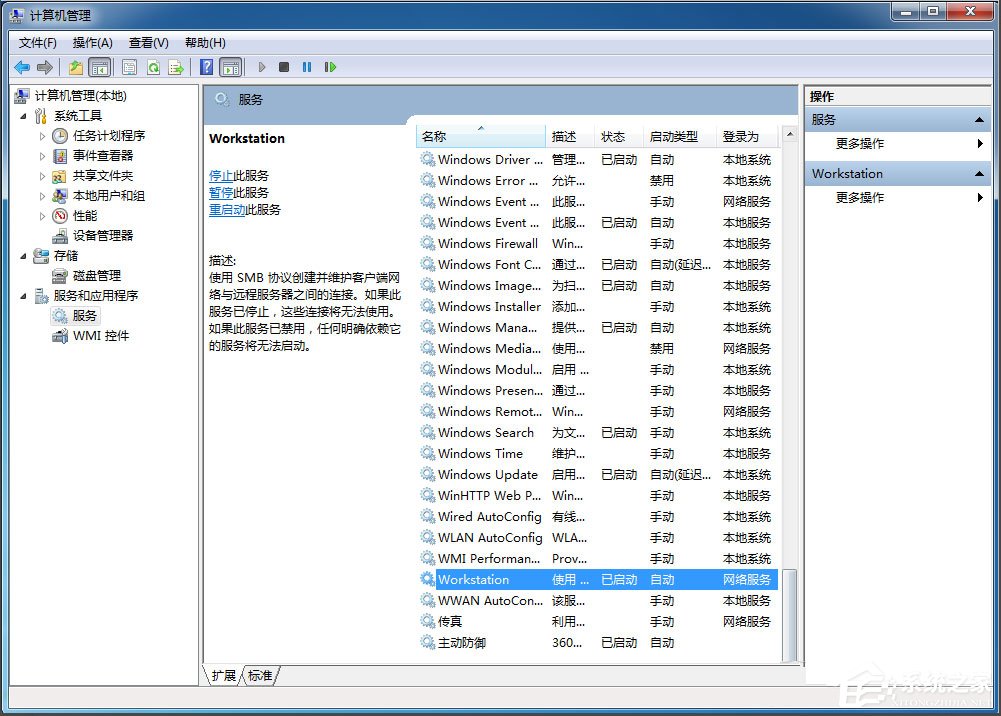
7、服務重啟完成后,用打印機重新打印;
8、如果上述方法仍不能打印,則右擊打印機圖標,選擇出現的【打印服務器屬性】;
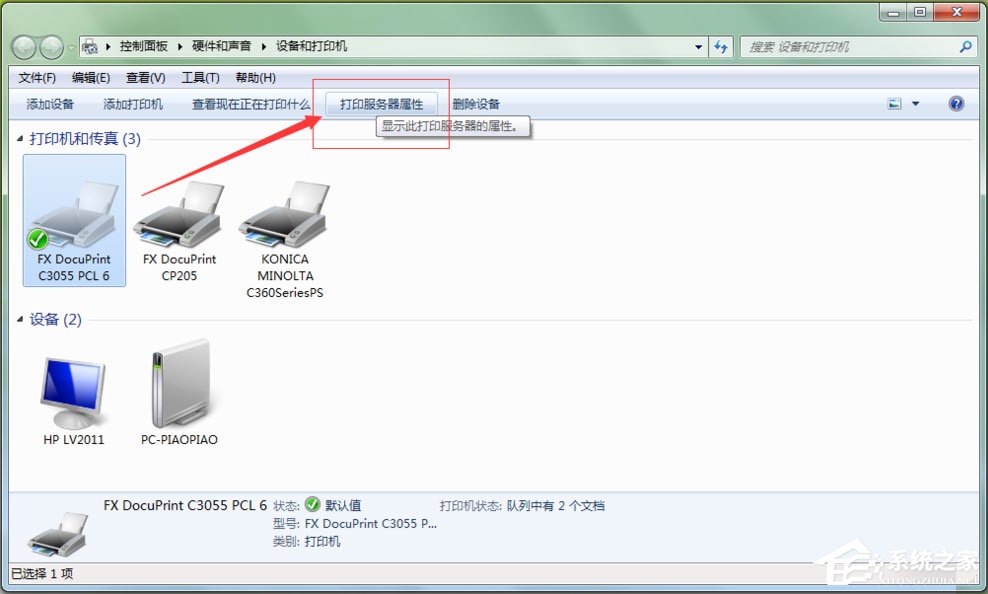
9、找到相應打印機的驅動程序,再刪除;
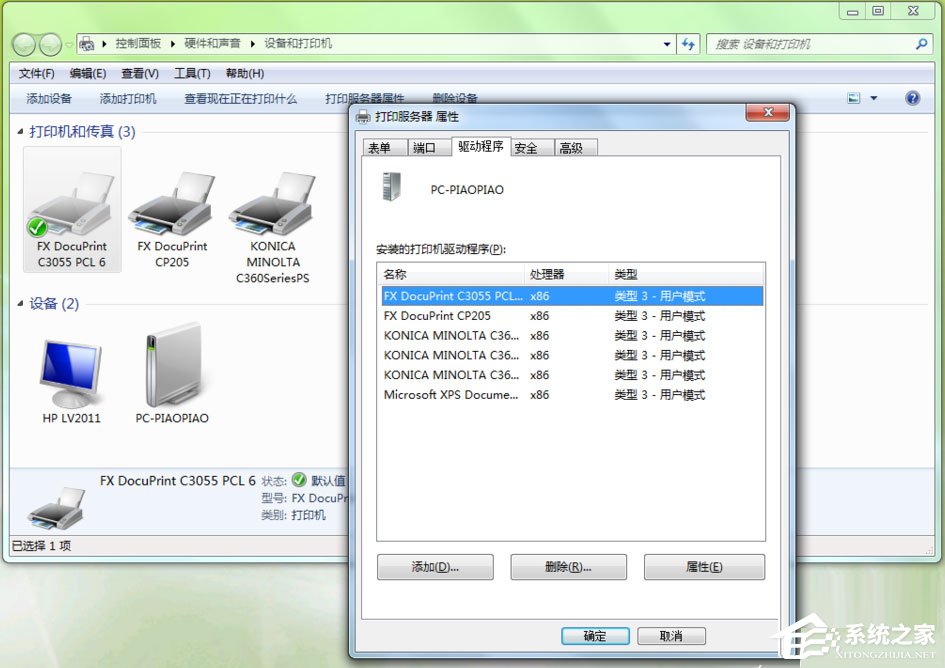
10、刪除完成后,再重新安裝此網絡打印機。
以上就是Win7打印機顯示脫機狀態的具體解決方法,相信按照以上方法進行設置后,打印機就能恢復正常,開始打印了。
相關文章:
1. 如何在Win11系統上刪除本地用戶?Win11刪除本地用戶教程方法2. Win10提示“未連接到nvidia gpu”怎么辦?3. 如何從Windows 10升級到Windows 11?Win10升級到Win11的正確圖文步驟4. Win10系統怎么取消桌面圖標固定?Win10系統取消桌面圖標固定方法5. Debian11中thunar文件管理器在哪? Debian11打開thunar文件管理器的技巧6. Windows Modules Installer Worker是什么進程?硬盤占用100%的原因分析7. 統信UOS系統怎么禁止窗口特效? 統信關閉窗口特效的技巧8. 基于 Ubuntu 20.04 LTS,KDE neon 20221222 版本發布9. 鼠標怎么設置為左手? deepin20左手鼠標設置方法10. uos截圖保存在哪? UOS設置截圖圖片保存位置的技巧
排行榜
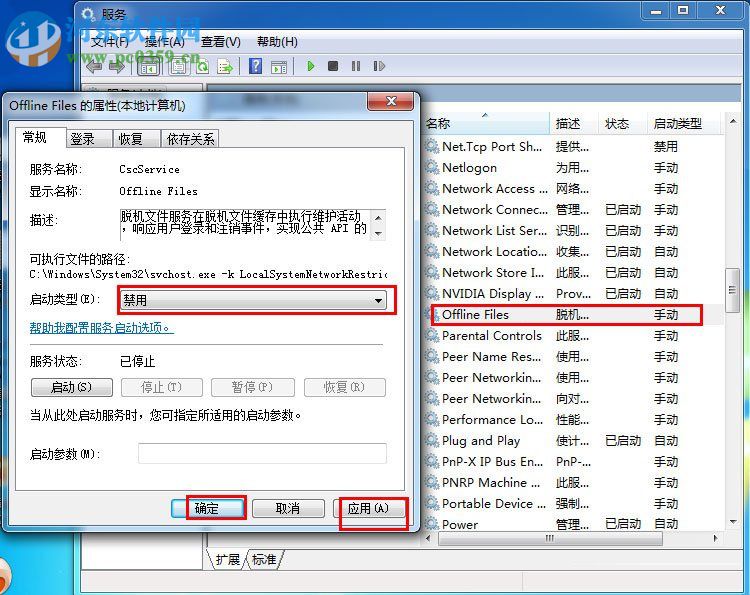
 網公網安備
網公網安備